Die nachfolgenden Tipps helfen Ihnen dabei, während eines Meetings bestmöglich organisiert zu sein. Dafür zeigen wir Ihnen einige Tools, welche die Umsetzung einer Besprechung erleichtern werden. Im ersten Beitrag zu den Microsoft Teams Tipps Teil 1 finden Sie weitere Hilfestellungen zur optimalen Nutzung Ihres digitalen Arbeitsplatzes.
6. Alle Teilnehmenden stumm schalten
Für ein störungsfreies Meeting, die TeilnehmerInnen stumm schalten.
Wenn Sie Ihr Meeting einrichten, können Sie in „Besprechungsoptionen“ die Option „Mikrofon für Teilnehmer zulassen?“ ausschalten. Das verhindert gerade zu Beginn einer Sitzung, störende Hintergrundgeräusche.
7. Spotlight aktivieren
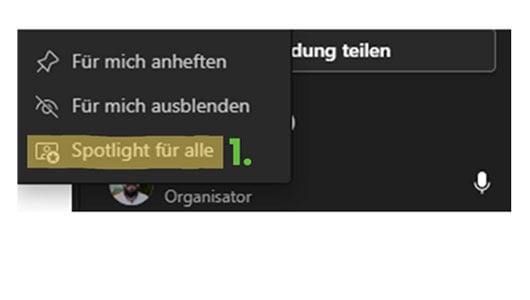
Bei einer Besprechung lassen sich Dozenten mit einer Markierung hervorheben.
Um während eines Meetings nicht den Überblick zu verlieren, schalten Sie die „Spotlight“ Funktion ein. Dadurch können Sie ausgewählte TeilnehmerInnen einer Besprechung, dauerhaft durch eine Markierung hervorheben? Klicke dafür mit der rechten Maustaste auf die gewünschte Person und aktiviere die Option „Spotlight für alle“.
8. Whiteboard bei Meetings verwenden
Stellen Sie Online-Meetings ansehnlich dar.
Ihnen fehlt ein Flipchart oder ein Whiteboard während des Online-Termins? Dann werden Sie sich über die Whiteboard-Funktion freuen. Diese kann während einer Besprechung jederzeit aktiviert werden. Wählen Sie „Bildschirm teilen“ ? Whiteboard. Die Whiteboard-Funktion kann von allen Teilnehmenden verwendet werden.
Das Microsoft Whiteboard unterstützt Sie bei jedem Ihrer Vorträge. Die Option ermöglicht es Ihnen, verschiedene Aspekte Ihrer Präsentation hervorzuheben oder zu visualisieren.
9. Anwesenheitsliste eines Meetings anzeigen
Sie können, bis zur Beendigung der Online-Besprechung, eine Teilnehmerliste herunterladen.
Dafür wählen Sie in der Besprechung, über der Teilnehmerliste die Optionen „•••“ aus, und finden im dazugehörigen Drop-Down-Menü die Option zum Download der Teilnehmerliste.
Diese zeigt Ihnen, wer an der Besprechung teilgenommen hat, wann sich die Teilnehmenden zugeschaltet haben und wann sie das Meeting wieder verlassen haben.
10. Aufzeichnung einer Sitzung
Mit der Erlaubnis der TeilnehmerInnen können Sie Sitzungen ganz einfach aufzeichnen.
Sie haben die Möglichkeit, Teams-Besprechungen vollständig aufzuzeichnen. Für aufgezeichnete Meetings erstellt Teams automatisch ein Transkript.
Die Aufzeichnung einer Besprechung kann verschiedene Vorteile für Sie haben. Zum einen lassen sich wichtige Inhalte jederzeit wiederholen, zum anderen haben Sie die Möglichkeit Unklarheiten zu klären, indem Sie sich die Besprechung erneut anschauen.
11. Untertitel einer Sitzung
Mit Untertitel verstehen Sie jeden.
Für ein besseres Verständnis, während eines Online-Meetings, können Sie Untertitel hinzufügen. Dafür gibt es bei Teams ein Feature, dass Ihnen das Gesagte am unteren Bildschirmrand als Untertitel anzeigt. Diese Option finden Sie bei den Besprechungsoptionen „•••“ und lautet „Live-Untertitel einschalten“.
Die Live-Untertitel werden von MS Teams automatisch generiert und geben das Gesagte in schriftlicher Form wieder. Sollten Sie einmal Probleme haben, Teilnehmende zu verstehen oder möchten Sie, dass diese keines Ihrer Worte missverstehen, dann können Sie dafür die Live-Untertitel aktivieren.
Nun haben Sie einige Werkzeuge an der Hand, wie Sie eine Besprechung über Microsoft Teams störungsfrei durchführen und diese besser organisieren können. Denken Sie vor Beginn einer Besprechung darüber nach, welche Einstellungen für Sie am vorteilhaftesten sind und sorgen Sie für die nötige Ruhe, sowie ausreichend Verständnis. Für mehr nützliche Tipps empfehlen wir unsere Broschüre zum Modern Workspace.
Sie nutzen Microsoft Teams bereits, oder möchten Ihren Arbeitsplatz effizienter und agiler gestalten? BRZ lässt Sie nicht im Stich! Wir helfen Bauunternehmen, sich digital zu strukturieren und den Arbeitsalltag agil zu gestalten, mit unserem BRZ TeamsBuilder.
Tags
Digitalisierung im Baubetrieb, Baubranche, Modern Workplace, Microsoft, Baubetriebe, Digitalisierung, Bau, Baubetrieb, Bauinteressierte, Tipps und Tricks, Büro, Microsoft 365, Microsoft Teams, Meeting, Spotlight, Aufzeichnung, Anleitung, Struktur, Tools, Teams-Besprechung, Baubetrieb 4.0November 3, 2022
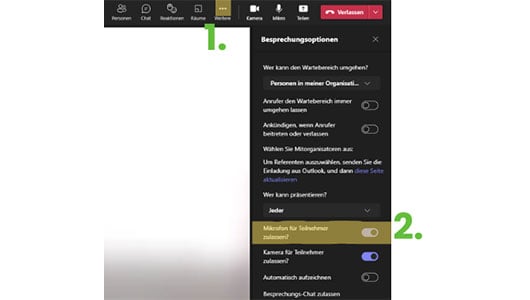
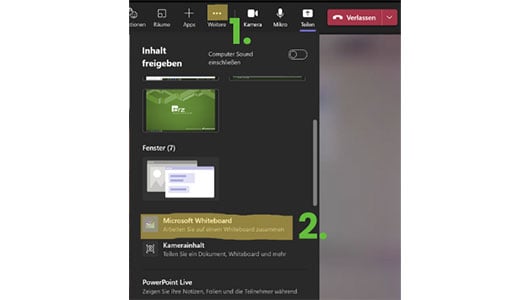
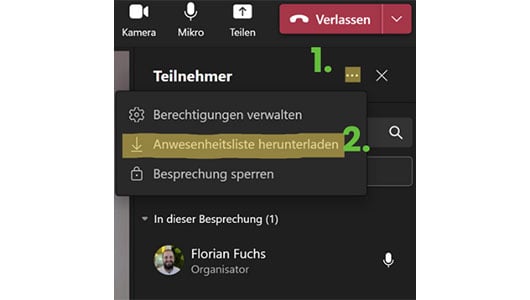
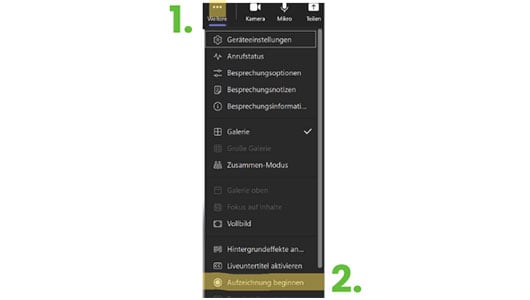
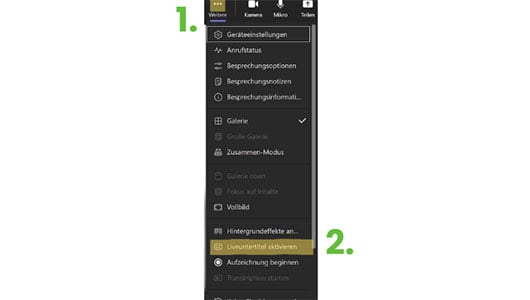
Kommentare